
카메라의 픽셀 수가 점점 더 높아질수록 사람들은 점점 더 휴대폰으로 사진을 찍는 것을 좋아하게 됩니다. 하지만 휴대폰의 메모리는 장기간 사용하면 점점 줄어들게 됩니다. 특히 사진 찍기를 좋아하는 사람들에게는 대부분의 메모리가 사진을 저장하는 데 사용됩니다. 매달 돈을 쓰려고 하는데 사용법을 모르시는 분들.. 아래에서는 Apple 휴대폰에서 컴퓨터로 사진을 대량으로 전송하는 방법을 소개해드리겠습니다.

도구/재료
시스템 버전: ios15.5&&macOS Catalina10.15
브랜드 모델: iPhone13&&MacBook Air
방법 1: AirDrop 가져오기
1. 블루투스 입력
애플 휴대폰 설정 페이지 진입 후, 클릭하시면 [블루투스] 설정으로 들어갑니다.
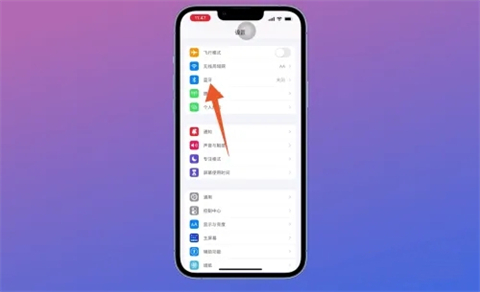
2. 블루투스를 켜주세요
뛰어난 블루투스 페이지에서 [블루투스] 뒤에 있는 버튼을 클릭해주세요.
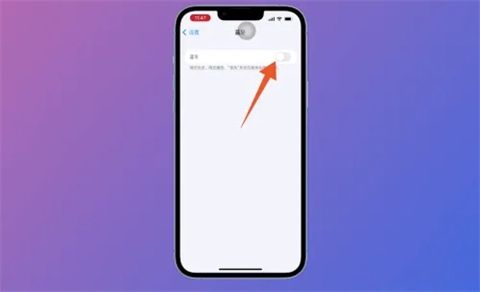
3. 일반 입력
블루투스를 켠 후 메인 설정 페이지로 돌아와서 [일반] 설정을 클릭하세요.
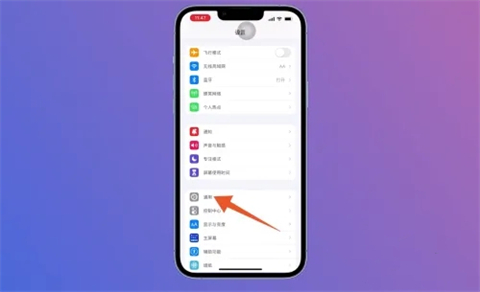
4. AirDrop을 클릭합니다.
일반 설정 페이지에 진입한 후 내부에서 [AirDrop]을 찾아 클릭합니다.
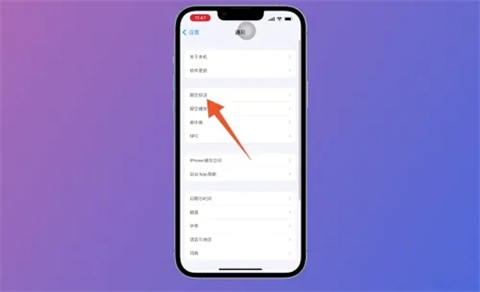
5. 모두 클릭
에어드롭 페이지를 연 후 해당 페이지에서 [모두]를 선택해 클릭하세요.
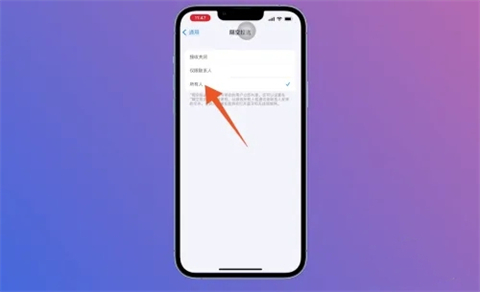
6. 사진을 클릭하고
iPhone 사진 앨범 페이지로 들어가서 사진을 선택하고 클릭하여 컴퓨터로 가져옵니다.
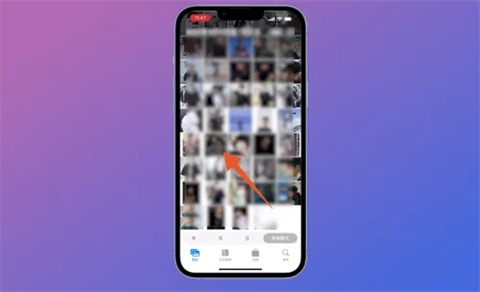
7. 컴퓨터 이름을 클릭합니다.
나타나는 새 페이지에서 AirDrop을 클릭하고 사용자 목록에서 컴퓨터 이름을 선택하여 클릭합니다.
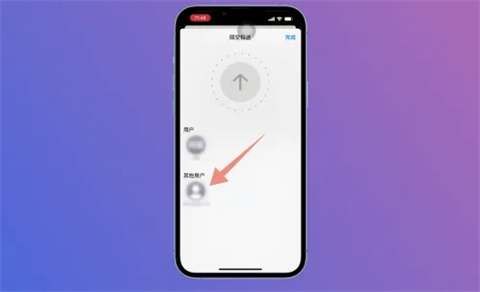
8. 저장을 클릭하세요
컴퓨터에 AirDrop 창이 나타나면 동의를 클릭하고 "다운로드" 폴더에 저장을 클릭하세요.
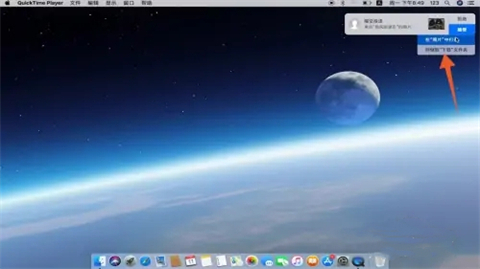
방법 2: Apple ID에 로그인하고 가져오기
1. 시스템 환경설정 열기
Mac 컴퓨터 홈 페이지에 들어가서 왼쪽 상단에 있는 Apple 아이콘을 클릭한 후 아래 드롭다운에서 시스템 환경설정을 클릭하세요. 다운 메뉴.
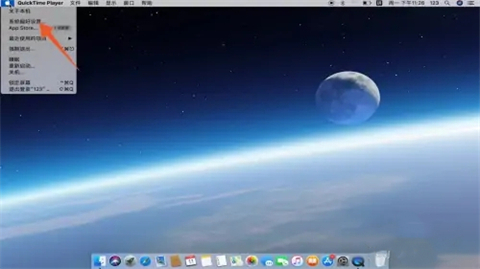
2. iCloud
를 클릭합니다. 시스템 환경설정 페이지를 연 후 iCloud를 선택하고 클릭합니다.
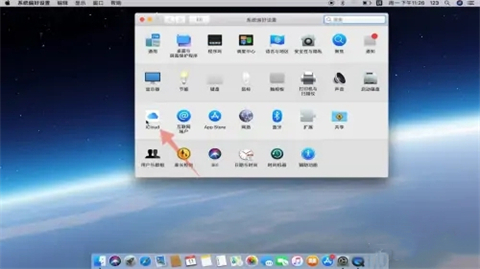
3. 로그인하려면 다음을 클릭하세요
iCloud 창 페이지에서 Apple ID와 비밀번호를 입력하고 다음을 클릭하여 로그인하세요.
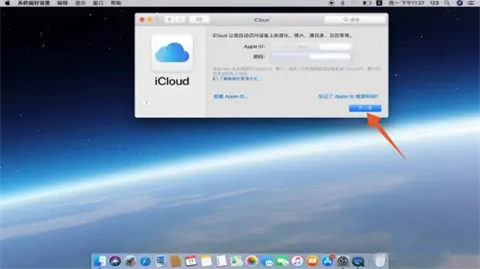
요약:
방법 1: AirDrop 가져오기
방법 2: Apple ID에 로그인하여 가져오기
위 내용은 iPhone에서 컴퓨터로 사진 일괄 전송에 대한 간단한 가이드의 상세 내용입니다. 자세한 내용은 PHP 중국어 웹사이트의 기타 관련 기사를 참조하세요!